Microsoft se snažil být velmi aktivní sOkno 10 se zavádí tak daleko, že uvolňuje nástroj pro rezervaci kopie nového operačního systému a pro kontrolu kompatibility aplikací a hardwaru. Proces aktualizace pro mnoho uživatelů však nebyl bezbolestný. Ti z nás, kteří nemohli opravdu čekat, až přišla řada na upgrade, se rozhodli přeskočit linku a použít nástroj Media Creation vydaný společností Microsoft. Ostatní čekali, až na ně přijde řada, ale v obou případech došlo k mnoha neúspěšným pokusům o upgrade. Častou chybou, se kterou se uživatelé setkávají, je chyba „Něco se stalo“. Tuto chybu můžete získat, když nástroj pro vytváření médií stále funguje, nebo po dokončení celého procesu upgradu, aby se tato zpráva na konci zobrazila. Je to frustrující jednoduše proto, že je tak vágní. Zde je několik možných oprav, které vám mohou pomoci zbavit se toho. Musíme vás varovat, abyste je vyzkoušeli na vlastní nebezpečí.
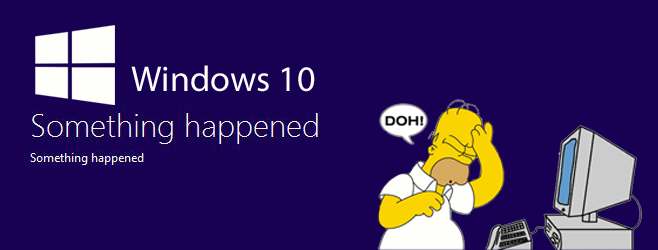
Před upgradem aktivujte Windows 7/8 / 8.1
Nemohu to dostatečně zdůraznit; něco tohlemalý by ve skutečnosti mohl hodiny modernizace zbytečný. Ujistěte se, že byla aktivována verze systému Windows, ze které upgradujete. Přejděte do složky Tento počítač, klepněte pravým tlačítkem myši a vyberte příkaz Vlastnosti. V dolní části okna zkontrolujte, zda je vaše kopie systému Windows originální a řádně aktivovaná.
Pokud vaše kopie systému Windows není pravá nebo nebyla aktivována, opravte ji především.
Změňte svůj výchozí jazyk
Toto je podivná oprava, která pracujeněkteří lidé a protože to není strašně komplikované, stojí za to vyzkoušet. Přejděte do nastavení jazyka Windows a změňte výchozí jazyk na [en-US]. Zkuste aktualizaci spustit znovu.
Možná budete jednat s poškozenými instalačními soubory
Pokud vám to nástroj pro vytváření médií řekne"Něco se stalo", je pravděpodobné, že se to stalo během stahování souborů Windows 10. Může to být cokoli i neúspěšné stahování, které předstírá, že bylo úspěšně dokončeno. Zkuste stáhnout čerstvé soubory systému Windows 10. Chcete-li tak učinit, přejděte na jednotku C (nebo kteroukoli jednotku, do které jste nainstalovali Windows 7/8 / 8.1) a povolte zobrazení skrytých souborů a složek. Odstraňte tyto dvě složky; $ Windows. ~ BT a $ Windows. ~ WS a znovu spusťte nástroj.
Spusťte Nástroj pro odstraňování problémů s aktualizací společnosti Microsoft
Microsoft není o tomto problému ve tměa vydal malý nástroj k jeho opravě. Spusťte tento nástroj a zkuste provést upgrade znovu. Možná budete muset po stažení aktualizovat soubory systému Windows 10, ale pokud aktualizace proběhne, vyplatí se to.
Stáhněte si Poradce při potížích se systémem Windows Update od společnosti Microsoft
Obnovení souboru součásti Windows Update
Přestože by měl Microsoft poradce při potížích s aktualizacíopravte tento problém, pokud přetrvává, je čas si sbalit rukávy a kopat hlouběji. Jedním z návrhů na vyřešení problému je resetování souborů aktualizačních komponent. K tomu musíte mít ve svém systému administrátorská práva. Na vyhledávacím panelu vyhledejte příkazový řádek, klepněte na něj pravým tlačítkem myši a vyberte příkaz Spustit jako správce.
Spusťte následující příkazy jeden po druhém a zastavte tyto služby systému Windows.
čisté stop bity
net stop wuauserv
net stop appidsvc
net stop cryptsvc
Přejmenujte záložní kopie distribučních složek softwaru spuštěním následujících dvou příkazů;
Ren% systemroot% SoftwareDistribution SoftwareDistribution.bak
Ren% systemroot% system32catroot2 catroot2.bak
Restartujte služby, které jste zastavili spuštěním následujících příkazů;
čisté startovací bity
net start wuauserv
net start appidsvc
net start cryptsvc
Restartujte počítač a zkuste znovu stáhnout a upgradovat na Windows 10.
Prostřednictvím fór Microsoft
Zajistěte, aby fungovaly základní služby
Otevřete správce služeb zadáním „services.msc“ do pole Run. Ujistěte se, že jsou následující služby nastaveny na automatické spouštění. Pokud tomu tak není, udělejte to tak, aby byly, a restartujte systém.
Automatické aktualizace NEBO Windows Update
Služba inteligentního přenosu na pozadí
Server
Pracovní stanice
Pomocník TCP / IP NetBIOS
IKE a AuthIP IPsec klíčovací moduly
Upravit klíč registru
Otevřete registr Windows; do pole run zadejte „regedit“ a přejděte do počítačeHKEY_LOCAL_MACHINESOFTWAREMicrosoftWindowsCurrentVersionWindowsUpdateOSUpgrade
Vytvořte nový soubor DWORD (32 bitů) a pojmenujte jej „AllowOSUpgrade“ (bez uvozovek). Nastavte jeho hodnotu na 1 a zavřete editor registru. Spusťte aktualizaci znovu.
Trpělivost je ctnost
Pokud vše ostatní selže, počkejte, až vám společnost Microsoft sdělí, že je vaše rezervovaná kopie připravena, a poté upgradujte podle svého požehnání.













Komentáře